- Twitch is een favoriet streamingplatform voor gamers, dus het is geen wonder dat Twitch-integratie nu beschikbaar is voor Discord.
- Veel gebruikers meldden dat Discord Twitch-integratie niet werkt, dus vandaag laten we je zien hoe je dit kunt oplossen.
- Meer weten over Twitch? Dit speciaal Twitch-artikel heeft alle informatie die je nodig hebt.
- Heeft u nog meer problemen met online diensten? Onze Web Apps-hub heeft alle oplossingen die u nodig heeft.

Deze software zorgt ervoor dat uw stuurprogramma's blijven werken en beschermt u zo tegen veelvoorkomende computerfouten en hardwarestoringen. Controleer nu al uw chauffeurs in 3 eenvoudige stappen:
- DriverFix downloaden (geverifieerd downloadbestand).
- Klik Start scan om alle problematische stuurprogramma's te vinden.
- Klik Stuurprogramma's bijwerken om nieuwe versies te krijgen en systeemstoringen te voorkomen.
- DriverFix is gedownload door 0 lezers deze maand.
Onenigheid en Twitch zijn twee populaire gameservices en onlangs is er een Twitch-integratie aan Discord toegevoegd.
Veel gebruikers meldden echter dat de integratie van Discord Twitch niet voor hen werkt.
Dit kan voor sommige gebruikers een probleem zijn en in het artikel van vandaag laten we u zien hoe u dit probleem voor eens en voor altijd kunt oplossen.
Hier leest u hoe u Discord kunt oplossen - Twitch-integratie als het niet werkt
1. Twitch-integratie verwijderen en opnieuw toevoegen
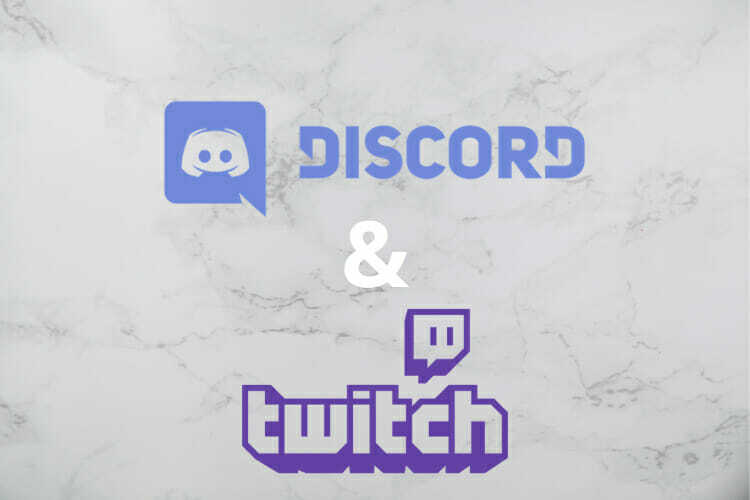
- Klik op de Uitrusting pictogram naast uw gebruikersnaam.
- Ga nu naar de Verbindingen tabblad en klik op de X knop naast Zenuwtrekking.
Bovendien kunt u Discord desgewenst intrekken, maar dit is niet verplicht. Volg hiervoor deze stappen:
- Ga naar de Zenuwtrekking website.
- Navigeren naar Instellingen > Verbindingen > Overige verbindingen.
- Klik nu op de verbinding verbreken knop naast Onenigheid.
Nu moet je Twitch-integratie opnieuw toevoegen. Volg hiervoor deze stappen:
- Klik op de Uitrusting pictogram om uw instellingen te openen.
- Navigeren naar Verbindingen en klik op de Zenuwtrekking icoon.
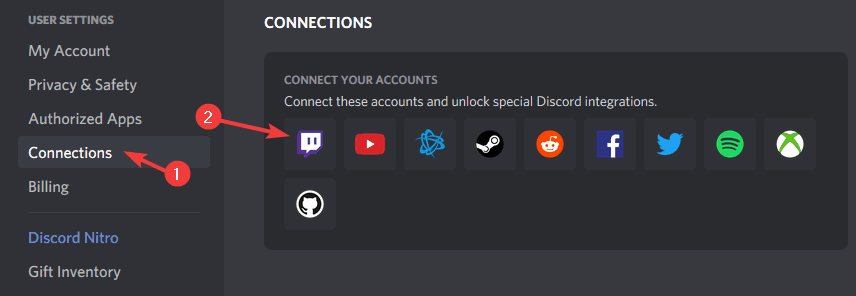
- Voer uw inloggegevens in en klik op de Toestemming geven knop.
Controleer daarna of het probleem zich nog steeds voordoet.
2. Wacht het af

- Verbind Twitch met Discord.
- Als u problemen ondervindt, wacht dan een paar uur of maximaal een dag of twee.
Veel gebruikers meldden verschillende problemen met Twitch en Discord, en in de meeste gevallen is het gewoon een synchronisatieprobleem dat na een paar uur vanzelf zal verdwijnen.
3. Neem contact op met Twitch-ondersteuning

Als het probleem met Discord en Twitch er nog steeds is, zelfs na een paar dagen, is dit misschien een perfect moment om contact op te nemen met Twitch-ondersteuning.
Hoogstwaarschijnlijk ligt het probleem aan hun kant, dus u moet het melden en wachten tot zij het probleem hebben opgelost.
Twitch-integratie is een welkome aanvulling op Discord, maar als je er problemen mee hebt, probeer dan zeker enkele van onze oplossingen.
![Push-to-talk in-/uitschakelen op Discord [Volledige gids]](/f/22b49b183b35410b40e133fcf3d7b198.jpg?width=300&height=460)

